Sådan kopieres Blu ray-hovedfilm til en anden Blu-ray-disk
Nogle gange vil vi bare se hovedfilmen på Blu-ray'en, eller skal du kopiere hovedfilmen til en anden Blu-ray-disk til backup eller pladsbesparelse. Den fulde film indeholder hovedfilm, trailere, bonusoptagelser og menuer, og hovedfilmen er afspilningsindholdet, når afspilningslisten åbnes og den længste. Hvis vi ønsker at skære de ekstra trailere, bonusoptagelser og menuer, og kun gemme hovedfilmen, kan denne Blu-ray Copy hjælpe dig med at løse problemet.
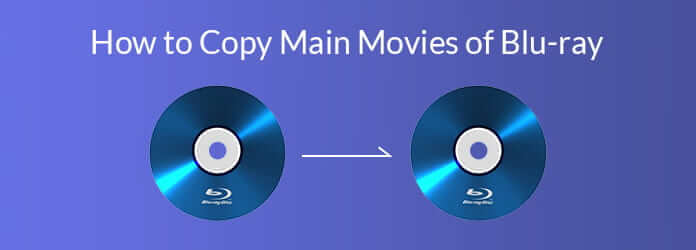
Blu-ray Copy-software giver dig mulighed for at kopiere hovedfilmen fra Blu-ray til den tomme Blu-ray-disk, Blu-ray-mappe eller ISO-fil og brænde Blu-ray-disk med Blu-ray-mappe eller ISO-fil. Og kopieringskvaliteten er fremragende. Vil du kopiere hovedfilmen på din Blu-ray til backup eller anden brug? Her vil vi gerne vise dig gratis og professionelle værktøjer til kopier hovedfilm af Blu-ray til sikkerhedskopiering eller afspilning på andre enheder.
Det er lettere at kopiere og sikkerhedskopiere Blu-ray-hovedfilm ved hjælp af et freeware til Blu-ray-kopiering. Her anbefaler vi Gratis Blu-ray-kopi at kopiere hovedfilm af Blu-ray til en tom Blu-ray-disk eller ISO-filer. Med den brugervenlige interface kan brugerne eksportere den bedste output af Blu-ray-videokvalitet.
Efter gratis download denne Blu-ray-kopi På vores hjemmeside kan du installere det efter prompten, og derefter starte programmet, her er skærmbilledet af hovedgrænsefladen.
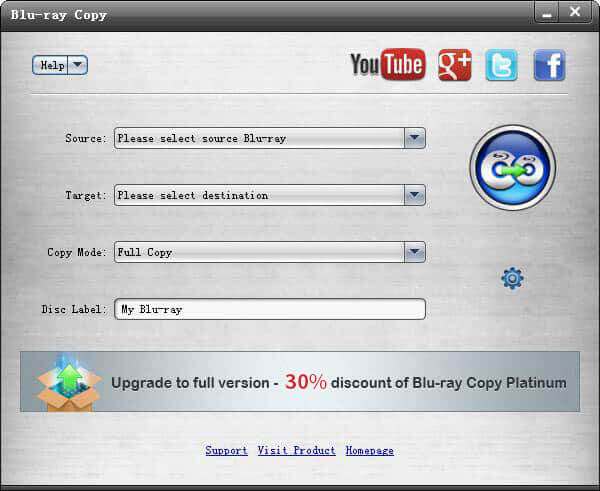
Klik Kilde drop-down-knap, og vælg Blu-ray-disken, når du har sat en Blu-ray-disk i Blu-ray-drevet.
Hvis du vil kopiere hovedfilmen til en tom Blu-ray-disk, skal du vælge den ønskede Blu-ray-disk; vil du sikkerhedskopiere din hovedfilm til din harddisk eller senere bruge, vælg venligst Blu-ray-mappen eller ISO-billedfilen som måltype.
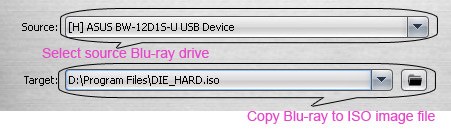
Vælg rullemenu Mode, skal du vælge Hovedfilm som din kopifunktion. Indtast navnet på den Blu-ray, du vil kopiere i feltet Disc label.
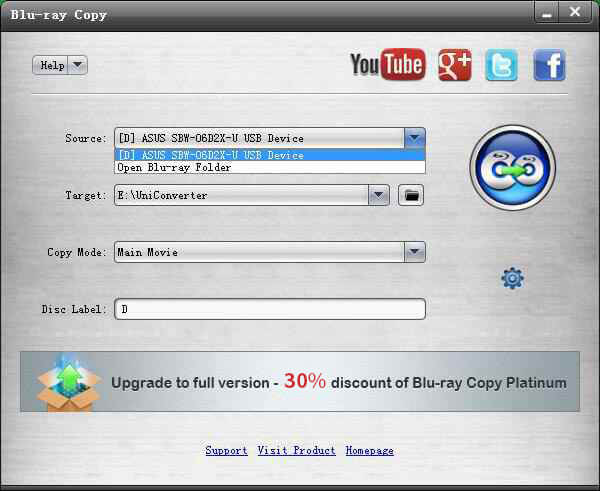
Klik på tandhjulsikonet i hovedgrænsefladen, og åbn Indstillinger vinduet, giver det dig mulighed for at aktivere indlæsning af Blu-ray automatisk, vælge den midlertidige destination til kopiering og vælge Log destination.
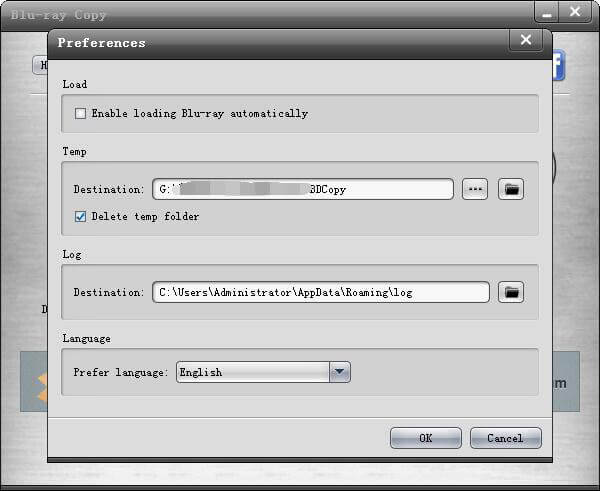
Klik Begynd at brænde (diskikonet) og gå ind i kopieringsprocessen for at kopiere Blu-ray-hovedfilm til Blu-ray-disk eller din harddisk.
Med gratis Blu-ray-kopiering kan du gratis kopiere film fra Blu-ray. Hvis du vil sikkerhedskopiere Blu-ray-film uden nogen hindringer, skal du vælge en mere professionel løsning. Blu-ray Copy Platinum er en pro-version til at kopiere Blu-ray-disk, Blu-ray-mappe og ISO-billedfil med 6X hurtigere hastighed.
Trin 1. Efter gratis download af Blu-ray Copy Platinum skal du installere og køre den på din Windows-computer. Indsæt Blu-ray-disken i computeren.
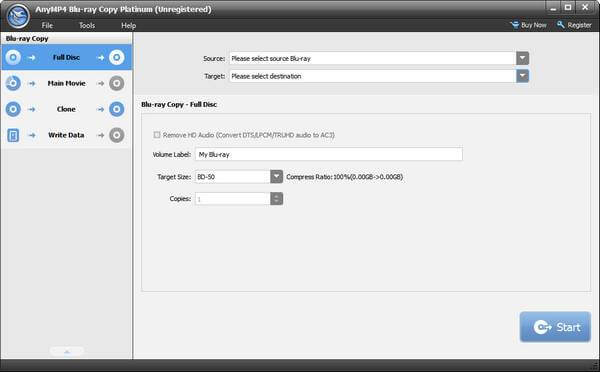
Type Hovedfilm som kopieringstilstand, så du kan kopiere hovedfilmen på Blu-ray-disken. Hvis du vil lave en 1: 1-kopi af Blu-ray-disken som en sikkerhedskopi, kan du vælge Klon mode. Skriv data tilstand betyder, at du kan kopiere Blu-ray-disk til ISO-fil.
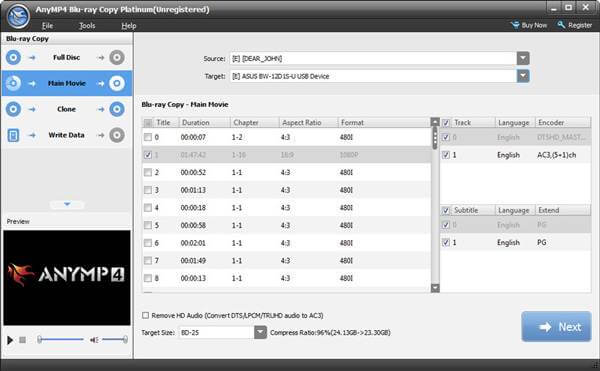
Vælg Kilde Blu-ray og mål bestemmelsessted. Du kan forhåndsvise hovedfilmen på Blu-ray nederst til venstre. Hvad mere er, kan du også vælge lydsporet og undertekster. (Hvordan udtages undertekst fra Blu-ray?)
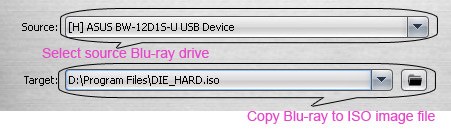
Vælg BD-25 / BD-50 som målstørrelse. Klik derefter på Næste for at begynde at kopiere hovedfilmen på Blu-ray-disken.
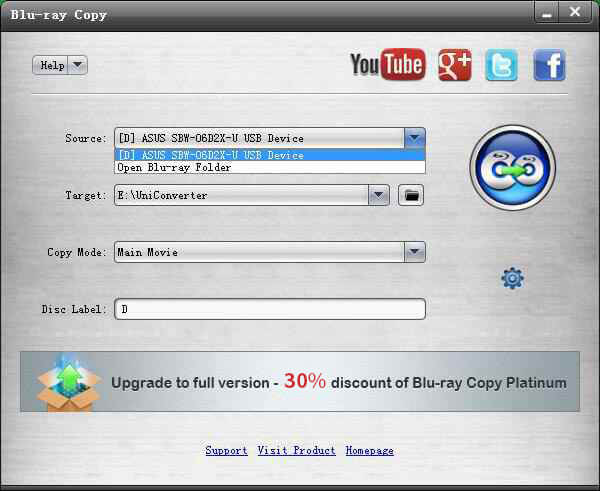
1. Kan du kopiere en Blu-ray-disk til en almindelig DVD?
Ja. Kvaliteten af en Blu-ray-disk er meget højere end en almindelig DVD. Du kan først rippe en Blu-ray-disk med et Blu-ray-rippeværktøj og derefter brænde den til DVD med en DVD Creator.
2. Kan jeg omdanne min DVD til en digital kopi?
Ja. Med et DVD-rippeværktøj som Blu-ray Master Free DVD Ripper, kan du nemt rippe DVD-disken til en digital kopi. Når du kører Free DVD Ripper på din pc, skal du klikke på Indlæs disk for at importere DVD-disken til programmet. Klik på rullemenuen Profil for at vælge outputformat som MP4, AVI, FLV. Klik derefter på Konverter for at begynde at omdanne DVD til en digital kopi.
3. Er Blu-ray bedre end DVD til gamle film?
Ja. En Blu-ray-disk garanterer dig bedre billedoplevelse end en standard-DVD til gamle film. Men hvis du har en god Blu-ray afspiller, Blu-stråler er ikke altid meget bedre end DVD.
Når du vil kopier hovedfilm af Blu-ray-disk på pc kan du lære mere om de gratis og professionelle måder at sikkerhedskopiere Blu-ray-disk til Blu-ray-disk, Blu-ray-mappe eller ISO-fil. Gratis Blu-ray Copy giver dig mulighed for at kopiere gratis film af Blu-ray gratis. Hvis du har spørgsmål, kan du dele kommentaren nedenfor.
Mere Reading